Imagínese una situación. Sueles guardar tus recuerdos más preciados, como vídeos o fotos, y los datos críticos para el negocio, como hojas de cálculo, presentaciones o documentos de Word, en la unidad flash en carpetas separadas. Usted sigue esta práctica para acceder a ellos desde cualquier lugar y en cualquier instante del tiempo. Sin embargo, hoy, al intentar acceder a ellos en otro sistema, se muestran todos los archivos como accesos directos. Usted trató de acceder a la misma desde su ordenador portátil, pero todavía ve sus archivos MBs o GBs en KBs. Estos archivos son muy importantes para usted. Ahora, la única pregunta que puede tener en su mente es cómo se puede arreglar las carpetas que se han convertido en accesos directos.
Antes de preguntarnos cómo arreglar las carpetas que se han convertido en accesos directos, hagamos un rápido repaso de sus causas.
¿Cómo se convierte una carpeta en un acceso directo?
El gusano y virus Autorun.inf o troyano convierte sus carpetas sanas en un acceso directo. Ocurre cuando conecta su dispositivo de almacenamiento extraíble que funciona correctamente con un sistema infectado. Generalmente, hace que se oculten.
¿Cómo arreglar una carpeta que se ha convertido en un acceso directo?
Solución 1: Desocultar
Como ya se ha dicho, a veces una infección convierte los archivos o carpetas en un estado oculto. Por lo tanto, cambiarlos a un modo no oculto los hará visibles. Los pasos son los siguientes:
Haga clic en Mis Ordenadores
Haga clic en la pestaña Ver
Marque la opción Mostrar elementos ocultos
Lo anterior es un enfoque de “hit & trial” y las posibilidades de recuperar los datos inaccesibles son muy escasas.
Solución 2: Programa de exploración antivirus
Como la causa principal de la creación de accesos directos es el malware, su eliminación puede ayudar a resolver el problema. Para ello, es necesario ejecutar el anti-malware o antivirus en el modo de análisis completo y eliminar el malware o el virus para acceder a los archivos o carpetas.
Los pasos son los siguientes:
Haga clic y abra el programa antivirus o antimalware
Haga clic en Escanear y practique el Escaneo Completo
Haga clic en Aceptar
A continuación, intente acceder a las carpetas
Limitación: Dado que el virus altera los nombres de los archivos, por lo tanto, los intentos de acceder a los archivos después de la eliminación del virus son un poco tediosos.
Solución 3: Comando CMD
Otra forma de recuperar los archivos de acceso directo.
Los pasos son los siguientes:
Ir a Inicio
Haga clic en Ejecutar
Escriba cmd
Seleccione su dispositivo (tarjeta de memoria, pen drive, etc.)
Escriba del *. lnk
Escriba attrib -h -r -s /s /d Letra de unidad:*.*
Pulsa Enter
Limitación: Las unidades flash no deben formatearse a menos que se tengan conocimientos técnicos básicos
Dado que todas las soluciones anteriores son métodos manuales, las posibilidades de recuperación completa son menores y las de agravamiento son mayores. Por lo tanto, recurrir a un enfoque de software es ideal, ya que no sólo le ayudará en la recuperación de los datos por completo, pero también promete integridad de los datos.
¿Por qué software debería optar?
A continuación, una recomendación basada en el análisis de expertos de los profesionales-Stellar Data Recovery- Standard. Este software probado y aprobado es una solución ideal para decir adiós a su pérdida de datos, eliminación o problemas de inaccesibilidad.
¿Cómo ayuda Stellar Data Recovery- Standard a recuperar datos?
El funcionamiento general de este software se divide en tres pasos: seleccionar, escanear y recuperar. Una vez que haya terminado con la descarga, la instalación y el registro, simplemente inicie el software y siga los pasos indicados a continuación para recuperar sus datos perdidos o eliminados.
Paso 1: Selección
En este paso, tiene que seleccionar el tipo de datos de las opciones disponibles para recuperar, seguido de la ubicación desde la que se va a realizar la recuperación. (En este caso, es necesario seleccionar las carpetas)
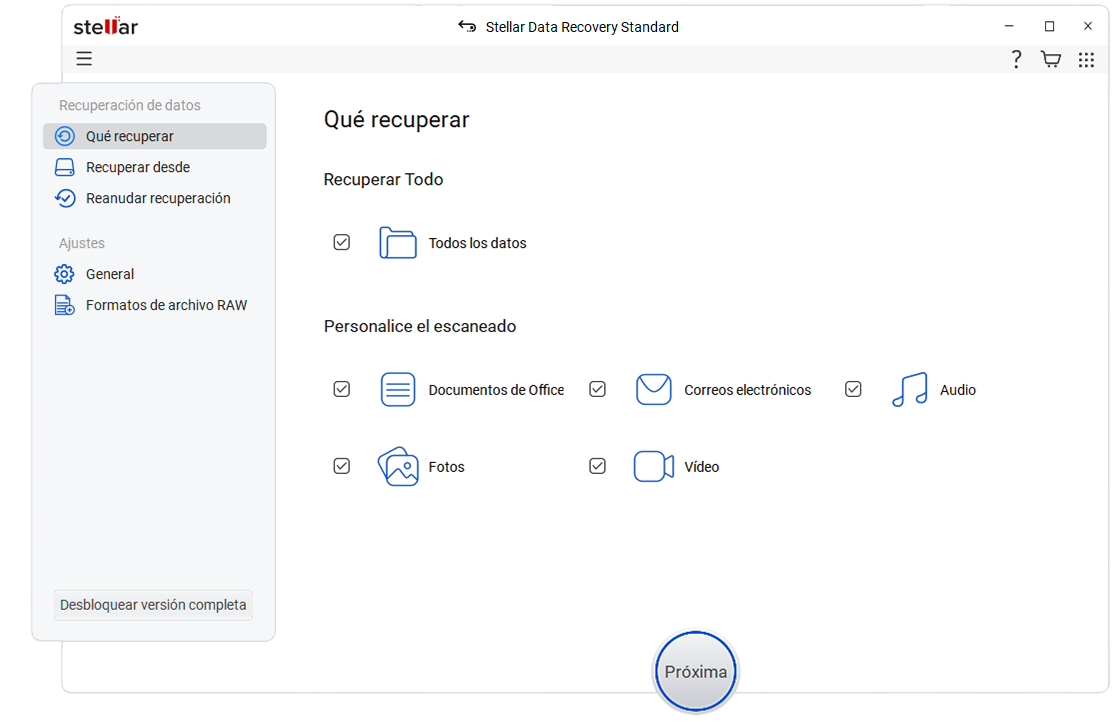
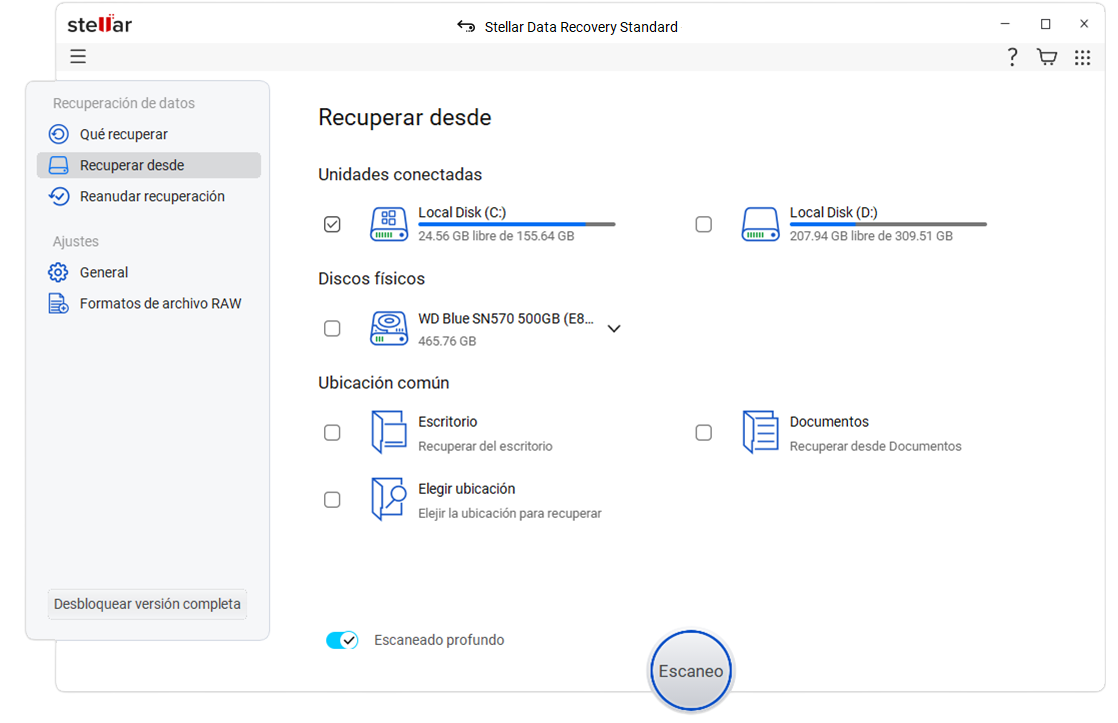
Paso 2: Escanear y previsualizar
En este paso, es necesario escanear la unidad de almacenamiento para la recuperación de datos deseada. Al completar con éxito la exploración, sólo tiene que seleccionar el archivo específico y Vista previa de ellos.
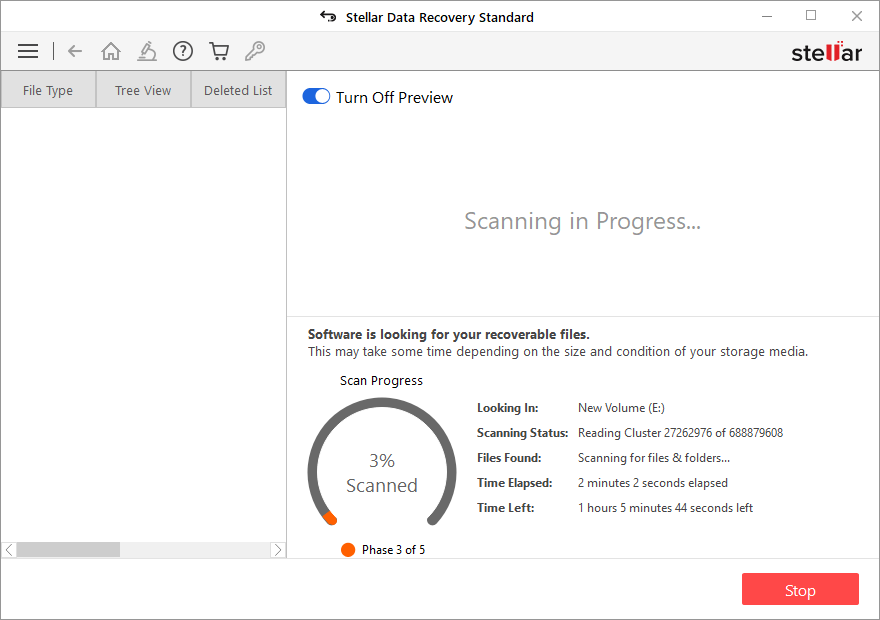
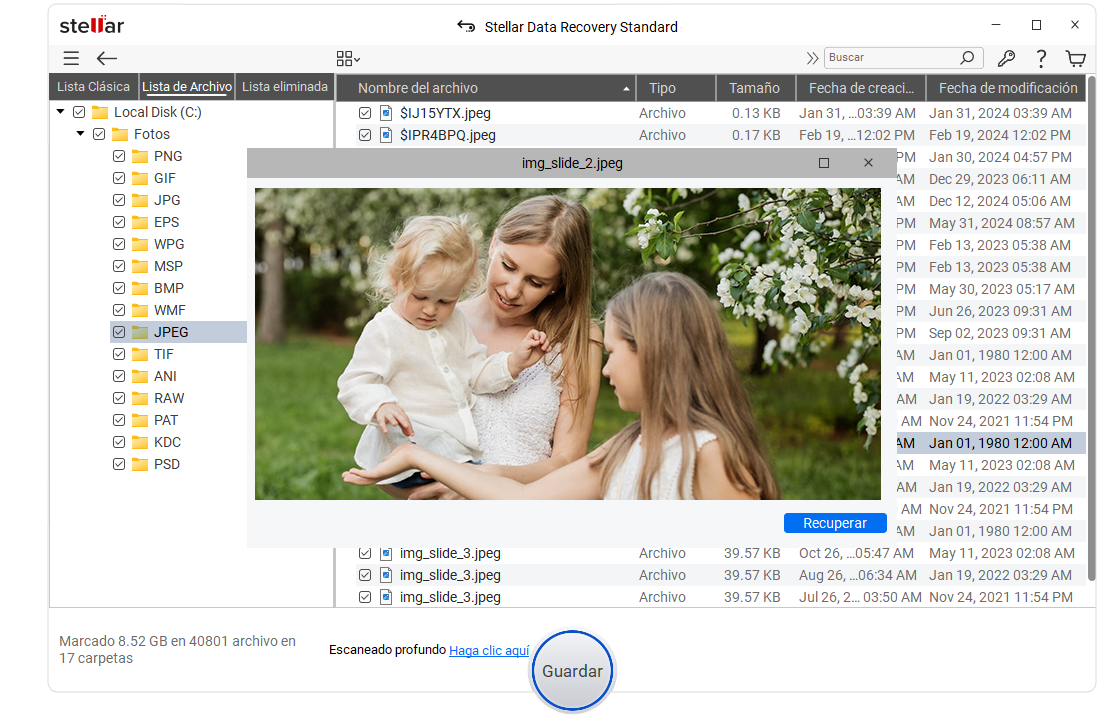
Paso 3: Recuperar
En este paso, tiene que marcar los archivos deseados para la recuperación y guardarlos especificando la ubicación definida por el usuario, seguido de un clic en Start Saving.
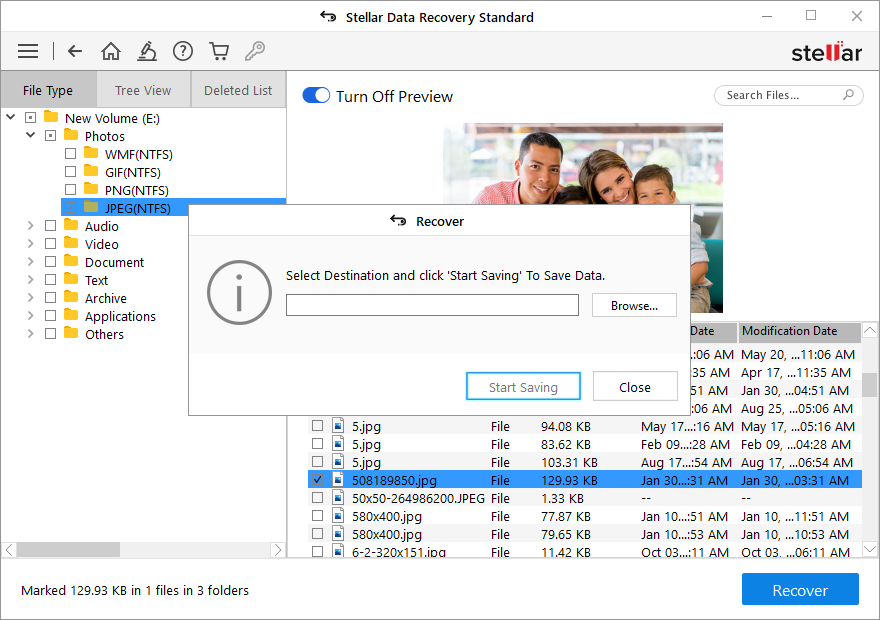
¡El proceso de recuperación se ha completado!
Nota: Asegúrese de formatear el sistema para eliminar todos los virus.
La última palabra
Ahora ya sabe cómo recuperar archivos o carpetas infectados por un virus y convertirlos en un acceso directo en el disco duro externo. Dependiendo de sus necesidades, puede elegir cualquiera de las soluciones específicas indicadas anteriormente y recuperar sus datos perdidos.
Sin embargo, si hay que hacer una recomendación, entonces optar por una solución de terceros como Stellar Data Recovery- Standard es una solución segura. La razón es que esta solución “hágalo usted mismo” es completamente segura y fiable.
Was this article helpful?